Come sviluppare applicazioni Android
Uno dei principali pregi di un sistema operativo “aperto” come Android è quello che tutti possono cimentarsi nello sviluppo di applicazioni senza dover pagare grosse somme, avendo poi la possibilità di distribuire le proprie creazioni attraverso vari canali.
Tu ti sei mai chiesto come sviluppare applicazioni per Android? Se la risposta è affermativa, tieniti forte perché con questa mia guida riuscirai finalmente a schiarirti le idee in merito. Nelle righe successive, infatti, troverai indicati quelli che, a mio modesto avviso, rappresentano i migliori strumenti per compiere l’operazione in questione e le relative indicazioni d’uso: si tratta di programmi gratuiti che gli sviluppatori sono soliti servirsi per le loro creazioni.
Chiaramente, per potertene servire e per poter creare delle app di successo, dovrai prima studiare un po’ la materia, vale a dire i linguaggi di programmazione, ma sono certo che, con la giusta dose d’impegno e di attenzione, riuscirai a ottenere ottimi risultati nel giro di breve tempo e a farti strada sul Play Store. Ora però basta chiacchierare e passiamo all’azione. Ti auguro, come mio solito, buona lettura e ti faccio un grandissimo in bocca al lupo per tutto!
Indice
- Come sviluppare applicazioni Android: linguaggi e formati
- Programmi per sviluppare applicazioni Android
- Come pubblicare applicazioni Android
Come sviluppare applicazioni Android: linguaggi e formati
Per poter sviluppare applicazioni funzionanti su Android, devi innanzitutto essere bene informato circa i linguaggi di programmazione che puoi usare al riguardo, oltre che sulle le modalità di distribuzione/pubblicazione delle app.
Linguaggi di programmazione

Per iniziare a sviluppare delle applicazioni per Android, è bene essere a conoscenza dei linguaggi supportati dai vari ambienti di sviluppo, e che possono essere interpretati ed eseguiti dal sistema operativo di Google.
Primo tra tutti c’è sicuramente Java: con il passare del tempo, il celeberrimo linguaggio a oggetti eseguibile da macchina virtuale ha acquisito centinaia e centinaia di librerie, sia open source che proprietarie, piene zeppe di metodi atti ad agevolare l’interazione con l’utente e il sistema operativo: Glide per la parte grafica, Kripton per database e gestione dei file, EventBus per gli eventi e così via.

Java Programming for Android Developers For Dummies (For Dummies (Comp...

Il nuovo Java. Guida completa alla programmazione moderna

Learn Java for Android Development
A partire dal 2019, il linguaggio consigliato da Google per lo sviluppo di App Android è invece Kotlin: si tratta di un linguaggio di programmazione che consente di progettare app per Android sia semplici che strutturate, del tutto intercompatibile con Java; Kotlin, in particolare, può essere usato con la Java Virtual Machine (versioni 8 e successive) ed “eredita” parte della sintassi da altri linguaggi di programmazione, come lo stesso Java, il Pascal o l’F#.

Programmer’s Guide To Kotlin, Third Edition

Kotlin

Impara Kotlin: Guida pratica (aggiornata)

Learn Android Studio 3 with Kotlin: Efficient Android App Development ...
In tempi recenti, ha iniziato a farsi strada anche un terzo linguaggio di programmazione, denominato Dart: incluso nel framework Flutter, esso eredita i principali costrutti e paradigmi dai più noti linguaggi a oggetti (come C# e lo stesso Java) e consente, unitamente al framework al quale appartiene, di realizzare applicazioni cross-platform, il cui codice può essere compilato per Android, iOS/iPadOS e Web.

Flutter in 7 Days: Build user-friendly apps with widgets and navigatio...

Crea la Tua App con Flutter: Guida Pratica per Creare App per Android,...

Sviluppare applicazioni con Flutter. Guida al framework e al linguaggi...
In ultimo, ma non di minore importanza, c’è JavaScript: tutti coloro che hanno dimestichezza con il linguaggio di scripting Web, infatti, possono combinarne i costrutti principali con le librerie del framework React Native, al fine di ottenere vere e proprie applicazioni Android, il cui funzionamento è basato per lo più sul wrapper WebView.

React. Guida pratica allo sviluppo front-end

REACT NATIVE: Scopri la guida completa alla programmazione di siti int...

Learning React Native: Building Native Mobile Apps with JavaScript
Insomma, parlare di programmazione Android riferendosi a un singolo linguaggio sarebbe decisamente riduttivo, così come sarebbe quantomeno pretenzioso — almeno all’inizio — avere dimestichezza con tutti i paradigmi descritti in precedenza. Dunque, per prima cosa, pensa innanzitutto al tipo di applicazione che vuoi progettare: per esempio, se intendi scrivere un’app “indipendente”, un gioco o qualsiasi cosa che non abbia grosse interazioni con altre piattaforme server, potresti affidarti a Java.
Laddove volessi invece sviluppare un’app che interagisce in maniera sensibile il cloud o, in generale, con altre tipologie di server, dovresti invece orientarti su Dart; ancora, se l’applicazione alla quale stai pensando richiama in qualche modo un servizio Web già esistente, JavaScript e React Native potrebbero essere la soluzione.
Qualora non avessi invece in mente nessuna categoria particolare, oppure se vuoi acquisire le conoscenze per sviluppare applicazioni multi-purpose, dovresti orientarti su Kotlin; ti ricordo, ancora una volta, che si tratta del linguaggio al momento consigliato da Google per la realizzazione di app Android.
Ad ogni modo, prima ancora di orientarti su un linguaggio anziché un altro, ti consiglio di apprendere i concetti base della programmazione orientata agli oggetti: progetti, package, classi, librerie, tipi di dati, statement, variabili, metodi e così via. A tal proposito, potrebbe tornarti utile la mia guida alla programmazione di base con Java, oppure la lettura di un testo specifico, riguardante lo sviluppo di applicazioni Android per principianti.

Sviluppare App per Android

Android Programming for Beginners: Build in-depth, full-featured Andro...

Sviluppare applicazioni per Android in 7 giorni
Meritano menzione anche altri linguaggi e framework emergenti come Jetpack Compose per Kotlin, che è sempre più utilizzato per sviluppare UI moderne su Android. Maggiori info qui.
Dopo aver acquisito qualche competenza più specifica in materia, non ti resta che scegliere il linguaggio più adatto al risultato che vuoi ottenere e procurarti un manuale apposito, come quelli che ho avuto modo di segnalarti in precedenza, per iniziare subito ad apprendere come usare i costrutti sintattici disponibili per il linguaggio stesso.
Formati di file

Affinché un’applicazione possa essere installata su Android, oppure distribuita pubblicamente tramite il Play Store, è necessario che le classi, i descrittori xml e, in generale, tutti i file sorgenti e non appartenenti al progetto (ad es. grafiche, librerie esterne, librerie personalizzate e così via) siano impacchettati in un singolo file, avente un formato ben definito. Nel momento in cui scrivo, Android consente di installare file in formato APK (Android App Package), oppure in formato AAB (Android App Bundle); per la pubblicazione delle app sul Play Store, invece, Google ha imposto l’uso del formato AAB a partire da agosto 2021.
Senza scendere in troppi tecnicismi, le applicazioni in formato APK richiedono il download di tutto ciò che compone il progetto dell’app, incluse tutte quelle parti che non saranno necessariamente utilizzate in fase di esecuzione; il formato AAB, invece, consente all’utente di scaricare e installare pacchetti più “leggeri”, che contengono soltanto lo stretto necessario per l’utilizzo dell’app contenuta.
Inoltre, i pacchetti AAB consentono agli sviluppatori di mettere a disposizione dell’utente eventuali caratteristiche aggiuntive, installabili separatamente, senza dover riscaricare tutto il pacchetto contenente l’app, cosa invece non possibile per il formato APK; tra le altre cose, l’adozione dei pacchetti AAB impedisce agli utenti di scaricare i file delle app dal Play Store e ridistribuirli al di fuori dello stesso, caratteristica decisamente gradita dagli sviluppatori.
Tutti gli ambienti software dedicati allo sviluppo di applicazioni per Android, siano essi grafici o testuali (torneremo tra qualche minuto sull’argomento), consentono di automatizzare la creazione di pacchetti AAB e APK, partendo dai file facenti parte del progetto; inoltre, a seconda delle modalità di distribuzione, potrebbe essere necessario firmare il file AAB/APK con una chiave personale, pubblica o privata, così da consentire al sistema operativo di verificare l’identità dello sviluppatore, per questioni di sicurezza. Anche quest’ultimo passaggio può essere automatizzato con l’ausilio dell’ambiente di sviluppo, a patto di configurare le varie chiavi al suo interno.
Programmi per sviluppare applicazioni Android
Fatte tutte le doverose precisazioni teoriche del caso, passiamo ora alla parte pratica e andiamo a scoprire, insieme, quali sono i migliori strumenti ai quali puoi affidarti, per iniziare subito con lo sviluppo di app.
Android Studio
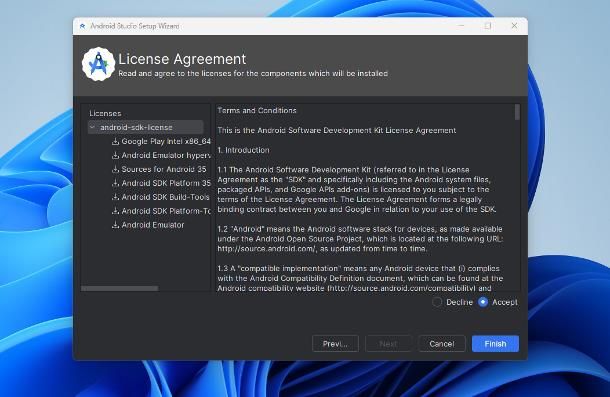
La prima risorsa che voglio suggerirti di prendere in considerazione è Android Studio: si tratta dello strumento ufficiale, reso disponibile da Google, che consente di sviluppare, testare, emulare ed esportare i propri progetti nei più diffusi linguaggi di programmazione compatibili con il sistema operativo di Google. Android Studio è un ambiente di sviluppo integrato (IDE) completamente gratuito e si può usare sia su Windows che su macOS.
Per effettuarne il download sul computer, apri sul sito Internet del programma e clicca sul pulsante Scarica Android Studio [versione], residente nella pagina visualizzata. In seguito, apponi il segno di spunta accanto alla casella Ho letto e accetto i termini e condizioni riportati sopra, premi sul pulsante Scarica Android Studio [versione] per [sistema operativo] residente subito sotto e attendi che il pacchetto d’installazione del programma venga copiato sul computer.
Se utilizzi un Mac, ti verranno invece proposti due pulsanti diversi, dedicati ad Android Studio per computer con chip Intel e all’edizione del software dedicata, invece, ai computer con chip Apple Silicon (ad es. M1, M2 oppure M3); quando necessario, premi sul pulsante più appropriato, in base al tipo di Mac che stai usando.
A download completato, esegui il file ottenuto e, se impieghi Windows, clicca sui pulsanti Sì, Next (per tre volte consecutive), Install, Next e Finish, in modo da completare la fase di setup e avviare il programma. Se invece il tuo è un Mac, serviti della finestra di trasferimento per trascinare l’icona di Android Studio nella cartella Applicazioni del computer, fai doppio clic sull’icona appena copiata e premi successivamente sul pulsante Apri, in modo tale da avviare il programma andando però ad aggirare le limitazioni imposte da Apple verso le applicazioni provenienti da sviluppatori non certificati (operazione che va compiuta solo al primo avvio).
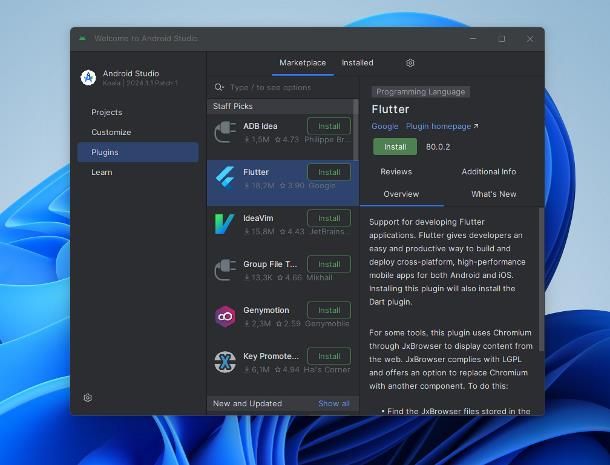
Da questo momento, i passaggi da compiere su Windows e macOS sono identici: indica le tue preferenze circa l’invio a Google delle statistiche d’uso del software, premendo sul pulsante Send usage statistics to Google (per accettare la cosa) oppure Don’t send (per rifiutarla), dopodiché clicca sul pulsante Next e, a meno che tu non abbia specifiche esigenze circa i componenti da installare, lascia selezionata l’opzione di default e premi ancora sul bottone Next, per due volte consecutive.
Ora, apponi il segno di spunta accanto alla voce Accept, premi sul pulsante Finish e attendi pazientemente che il download dei vari componenti di Android Studio venga portato a termine. Superato anche questo step, dovresti ritrovarti al cospetto della schermata di benvenuto del programma: da qui, puoi iniziare subito a installare i plugin che ritieni utili per il tuo progetto.
Per farti un esempio, di base, Android Studio offre supporto diretto per il linguaggio Kotlin; se hai delle preferenze diverse, clicca sulla voce Plugins, cerca il linguaggio di programmazione di tuo interesse usando la barra visualizzata in alto (ad es. Flutter oppure Dart), premi sul pulsante Install ad esso corrispondente e clicca sul pulsante Accept, per accettarne le condizioni d’uso. Ripeti poi l’operazione per tutti gli altri linguaggi/componenti aggiuntivi di tuo interesse e, se necessario, sui pulsanti Restart IDE e Restart, in modo da riavviare Android Studio e integrarvi subito i plugin installati.
A questo punto, per iniziare a creare un nuovo progetto, clicca sulla voce Projects visibile di lato e premi sul pulsante New Project, oppure New [linguaggio] Project, a seconda del linguaggio che vuoi usare; specifica poi il template da usare per l’attività principale dell’app (aiutandoti con le voci Wear OS, Television e Automotive, se intendi creare un’app compatibile anche con Wear OS, Google TV e Android Auto), clicca sul pulsante Next e compila la schermata successiva indicando il nome dell’applicazione, il nome del pacchetto, il percorso di salvataggio e la versione minima di compatibilità.
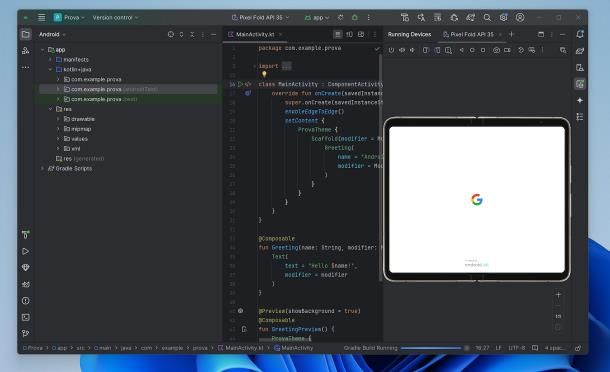
Infine, serviti del menu Build configuration language per scegliere il dominio di linguaggi da usare per l’app e clicca sul pulsante Finish, per avviare il nuovo progetto; se è la prima volta che effettui questa operazione e hai qualche dubbio circa le opzioni da selezionare, limitati ad assegnare un nome all’app e lascia inalterati tutti i valori di default. Qualora fosse richiesto, fornisci le autorizzazioni operative ad ADB o ad altri componenti di Android Studio, rispondendo in maniera affermativa agli avvisi proposti, oppure fornendo la password di amministrazione del computer.
Arrivato a questo punto, serviti dell’editor del programma per sviluppare la tua applicazione o personalizzare il modello scelto in precedenza. L’editor è costituito da più parti: a sinistra trovi la struttura del package e a destra l’area in cui immettere le parti di codice. Nelle barre dei menu superiore, di sinistra e di destra, poi, vi sono i pulsanti per il debugging dell’applicazione, per la gestione degli elementi e per l’esecuzione del codice su dispositivo virtuale.
Infine, cliccando sul simbolo ☰ collocato in alto a sinistra, è possibile accedere al menu principale di Android Studio, tramite il quale gestire il versioning, salvare il progetto, esportarlo e così via. Per ulteriori approfondimenti, ti invito a fare riferimento alla guida all’uso di Android Studio fornita direttamente da Google.
Altre risorse utili
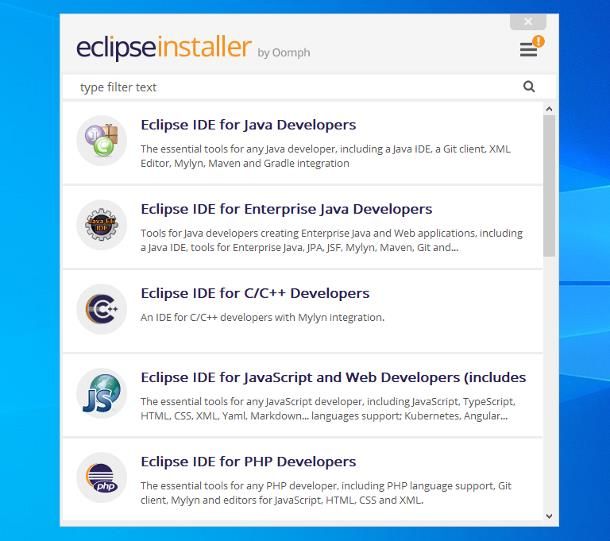
Android Studio è senza ombra di dubbio la risorsa più completa e funzionale alla quale puoi riferirti, per quanto concerne la realizzazione di applicazioni Android, ma non è l’unica. Esistono infatti diversi altri ambienti di sviluppo, anche gratuiti, che consentono di scrivere (e organizzare) codice in diversi linguaggi di programmazione.
Tra questi c’è Eclipse, un IDE multipiattaforma compatibile con la stragrande maggioranza dei linguaggi di programmazione esistenti, le cui funzionalità possono essere espanse grazie a plugin e componenti aggiuntivi; poi c’è Visual Studio Code, un software distribuito da Microsoft principalmente progettato per lo sviluppo di applicazioni dedicate alle piattaforme promosse dal big di Redmond ma che, in realtà, supporta svariati linguaggi di programmazione (inclusa buona parte di quelli dedicati ad Android).
Ad ogni modo, per saperne di più circa i migliori programmi per sviluppare applicazioni Android disponibili sulla scena, ti rimando a un’attenta lettura del tutoria d’approfondimento che ho dedicato al tema.
Come pubblicare applicazioni Android
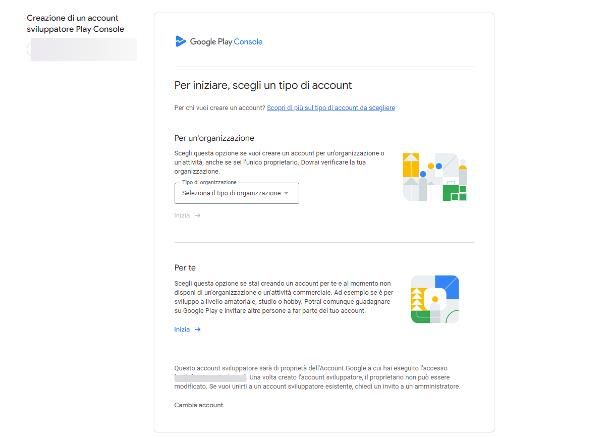
Sei finalmente riuscito a creare delle applicazioni per Android perfettamente funzionanti e, dopo averle provate in prima persona, ti piacerebbe sapere come pubblicarle sul Play Store riuscendo, magari anche in futuro, a trarre qualche piccolo guadagno dalle stesse? Lascia che ti spieghi, in breve, quali sono gli step da compiere: ti garantisco che non è complicato.
La prima cosa da fare, in questo caso, è associare un account Google Play Console al tuo profilo Google (operazione che, al momento, presenta un costo pari a 25$) e inviare al colosso delle ricerche in Rete l’applicazione che hai sviluppato. Se l’app è conforme con le richieste, gli standard e i limiti imposti da Google Play, verrà in breve tempo pubblicata sul Play Store.
Per procedere, accedi innanzitutto all’apposita sezione presente sul sito Web di Google Play, premi sul pulsante Vai a Play Console situato in alto a destra e, quando richiesto, effettua l’accesso all’account Google da associare al profilo sviluppatore, inserendone le credenziali nei campi dedicati. Se sul browser è già presente un profilo Google e intendi servirtene, premi semplicemente sul tuo nome, per velocizzare l’accesso; laddove sul profilo scelto non fosse configurata la verifica in due passaggi, ti verrà mostrata una procedura guidata, che ti indicherà come abilitarla (questo step è obbligatorio).
A login completato, indica se intendi creare un account sviluppatore per un’organizzazione (specificandone la categoria, all’interno del menu a tendina Tipo di organizzazione) oppure per te stesso, premendo sulla voce Inizia corrispondente all’opzione più adatta al tuo caso, premi sul pulsante Continua e fornisci i dati che ti vengono richiesti, seguendo la procedura guidata: un nome per l’account sviluppatore (che può essere modificato in secondo momento), il profilo pagamenti da usare e l’indirizzo email da associare al profilo sviluppatori, che potrà essere usato dagli utenti per contattarti.
Superato anche questo step, verifica l’indirizzo email premendo sull’apposita voce e inserendo poi il codice ricevuto presso la casella di posta, acconsenti alla visualizzazione delle tue informazioni pubbliche intervenendo sull’apposita casella, vai Avanti e compila i questionari proposti da Google, relativi alle tue pregresse esperienze e alle modalità con le quali prevedi di utilizzare Play Console.
Per finire, indica i recapiti presso i quali Google può contattarti, accetta i termini d’uso di Play Console e procedi con il pagamento del servizio, fornendo i dati della tua carta di credito oppure usando uno tra i sistemi configurati nel portafoglio Google Pay associato al tuo account, così da completare la creazione del tuo account come sviluppatore. In seguito, sempre tramite il sito Web di Play Console, potrai eseguire l’upload dei file AAB firmati generati dal framework di sviluppo, gestendone la descrizione (titolo, finalità), i metadati, le informazioni di versione, le informazioni sulla privacy, i requisiti, gli eventuali aggiornamenti e così via.
Per guadagnare con le tue app, potrai poi scegliere sia di renderle disponibili a pagamento (per cui i ricavi deriveranno direttamente dall’acquisto delle stesse da parte degli altri utenti) che gratuitamente, inserendovi però all’interno dei banner pubblicitari che ti permetteranno di monetizzare il tutto.
In alternativa, potrai valutare di proporre ai tuoi utenti degli acquisti in-app, tramite cui offrire contenuti aggiuntivi dopo aver pagato una data somma a download avvenuto. Per approfondire ulteriormente il discorso, puoi consultare la guida ufficiale relativa all’uso e al funzionamento di Play Console.
In qualità di affiliati Amazon, riceviamo un guadagno dagli acquisti idonei effettuati tramite i link presenti sul nostro sito.

Autore
Salvatore Aranzulla
Salvatore Aranzulla è il blogger e divulgatore informatico più letto in Italia. Noto per aver scoperto delle vulnerabilità nei siti di Google e Microsoft. Collabora con riviste di informatica e cura la rubrica tecnologica del quotidiano Il Messaggero. È il fondatore di Aranzulla.it, uno dei trenta siti più visitati d'Italia, nel quale risponde con semplicità a migliaia di dubbi di tipo informatico. Ha pubblicato per Mondadori e Mondadori Informatica.






